< この記事をシェア >
Windows 10のデスクトップ背景(壁紙)を無効化する方法です。
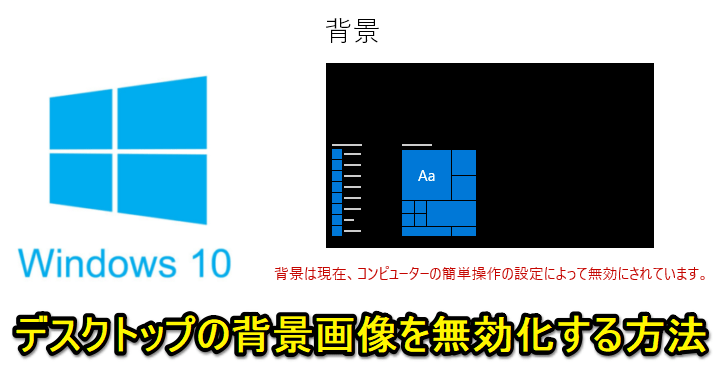
Windows 10のデスクトップ背景(壁紙)の画像は「無効化」することができます。
無効化することでデスクトップ背景を黒単色の超シンプルなものにすることができます。
また無効化しておくことで、画像を右クリックして誤って「デスクトップの背景として設定」を押してしまった時も、その画像が即座に背景に反映されることを防ぐこともできます。
この記事では、Windows10のデスクトップ背景(壁紙)の画像を無効化して黒単色にする方法を紹介します。
【Windows10】デスクトップ背景(壁紙)の画像を無効化して単色カラーにする方法
右クリックメニューの「デスクトップの背景として設定」をメニューから削除して非表示にすることもできるけど、壁紙の無効化の方がカンタン
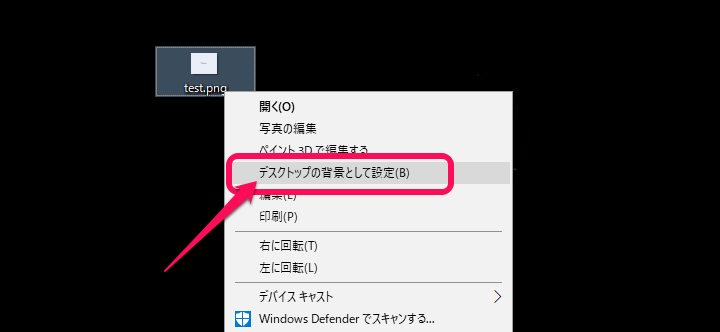
ちなみに画像ファイルを右クリック⇒間違って「デスクトップの背景として設定」を選択⇒デスクトップ背景が意図しない画像に設定されてウザい…という人は、右クリックメニューから「デスクトップの背景として設定」を削除して非表示にすることもできます。
ただこれはレジストリを操作する必要があります。
全く難しくはないですが、よくわからないという人は、この記事で紹介している「デスクトップ背景の画像を無効化」の方がラクチンだと思います。
右クリックメニューから「デスクトップの背景として設定」を削除する方法は↓の記事を参考にしてみてください。
関連記事:【Windows10】画像を右クリックした時の『デスクトップの背景として設定』をメニューから削除(非表示)にする方法
Windows 10の壁紙を無効化する手順
デスクトップ背景画像を表示するをオフにするだけ
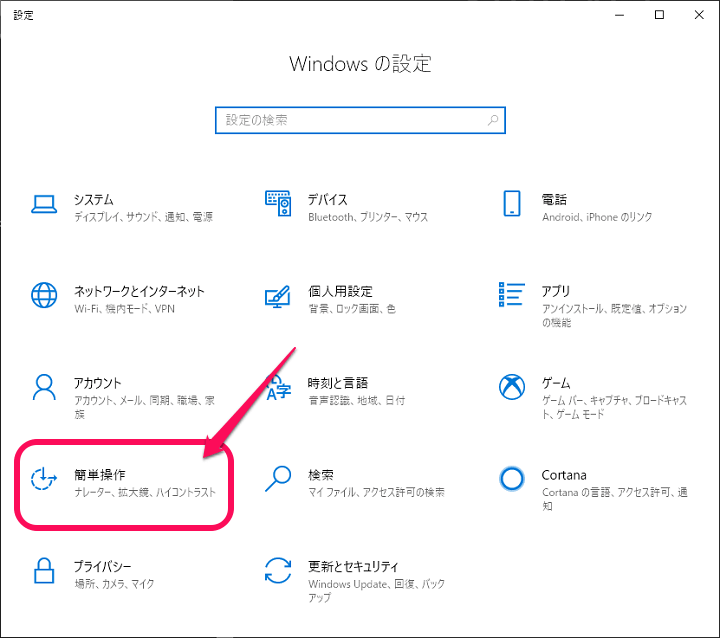
Windowsの設定を開きます。
「簡単操作」をクリックします。
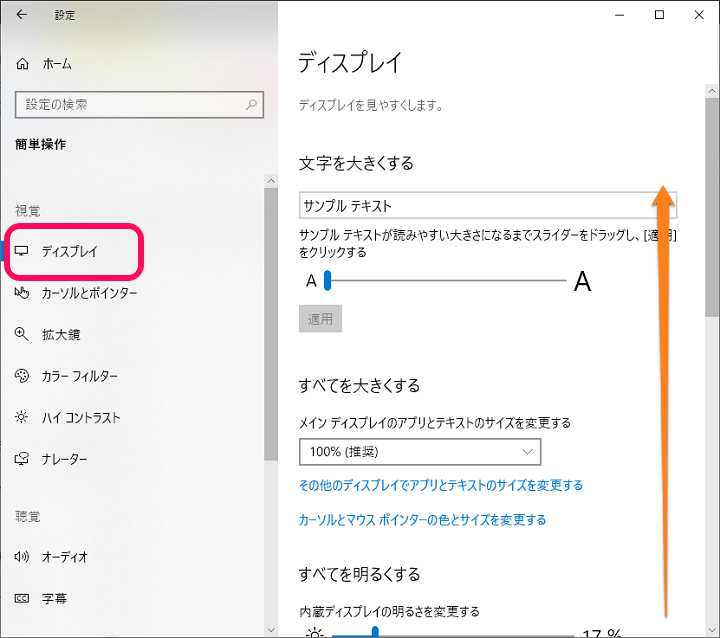
左のメニューで「ディスプレイ」を選択します。
右に表示される画面を下にスクロールします。
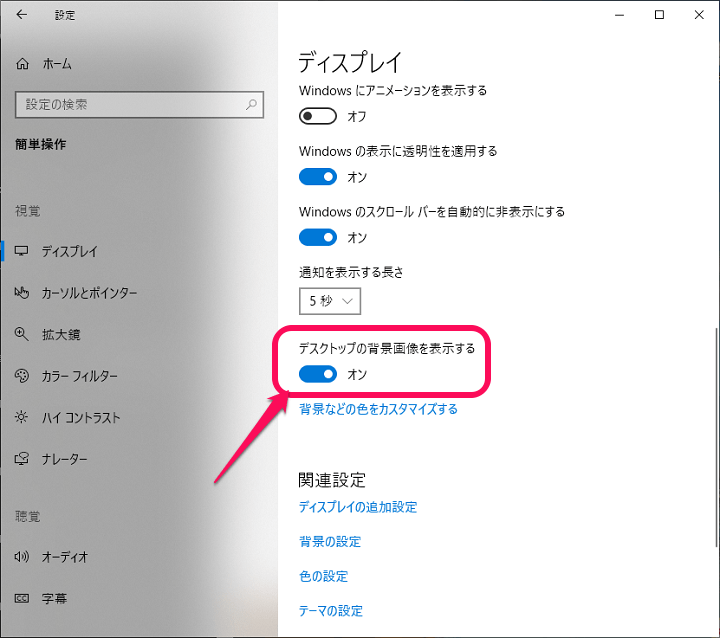
「デスクトップの背景画像を表示する」を確認します。
↑のように「オン」になっている場合は、デスクトップ背景に好きな画像、最初からWindows内に用意されている画像が背景に設定できるということになります。
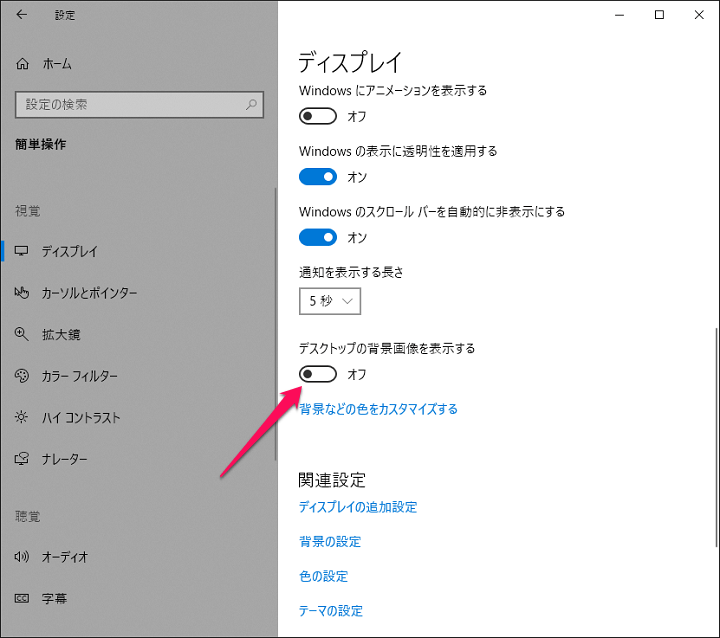
「オフ」にした瞬間に…
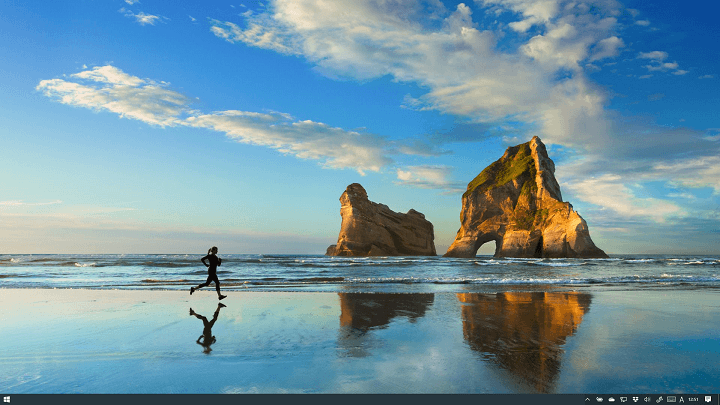
↓↓↓
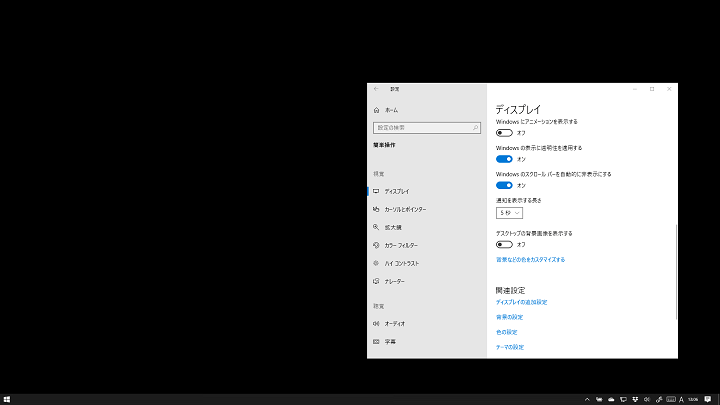
デスクトップ背景画像が消えて黒単色カラーとなります。
超シンプルです。
こんな感じでWindows 10のデスクトップ背景の画像を無効化して黒単色の超シンプルなデスクトップ背景にすることができます。
壁紙なんかどうでもいい、画像ファイルを右クリックして間違って意図しない画像を背景にしてしまうのがウザい、などデスクトップ背景なんてどうでもいいという人は↑の手順で無効化してみてください。
< この記事をシェア >
\\どうかフォローをお願いします…//
この【Windows10】デスクトップ背景を無効化する方法 – 画像をオフにして黒単色の超シンプルな壁紙にの最終更新日は2019年10月24日です。
記事の内容に変化やご指摘がありましたら問い合わせフォームまたはusedoorのTwitterまたはusedoorのFacebookページよりご連絡ください。

























